Hướng dẫn cách lập giấy nộp tiền thuế điện tử mới nhất
Cách lập giấy nộp tiền thuế điện tử là một trong những bước không thể bỏ qua khi bạn tiến hành nộp thuế qua mạng trên trang thuế điện tử. Bài viết sau Kế toán Lê Ánh sẽ hướng dẫn bạn các bước lập giấy nộp tiền thuế điện tử mới nhất.
5 bước lập giấy nộp tiền trên trang thuế điện tử
1. Bước 1: Truy cập website thuedientu.gdt.gov.vn
Bước đầu tiên trong cách lập giấy nộp tiền trên trang Thuế điện tử, bạn cần mở trình duyệt mình đang sử dụng (Google, Chrome, Internet Explorer,...) rồi truy cập vào trang thuế điện tử theo đường link này: https://ketoanleanh.vnthuedientu.gdt.gov.vn/.
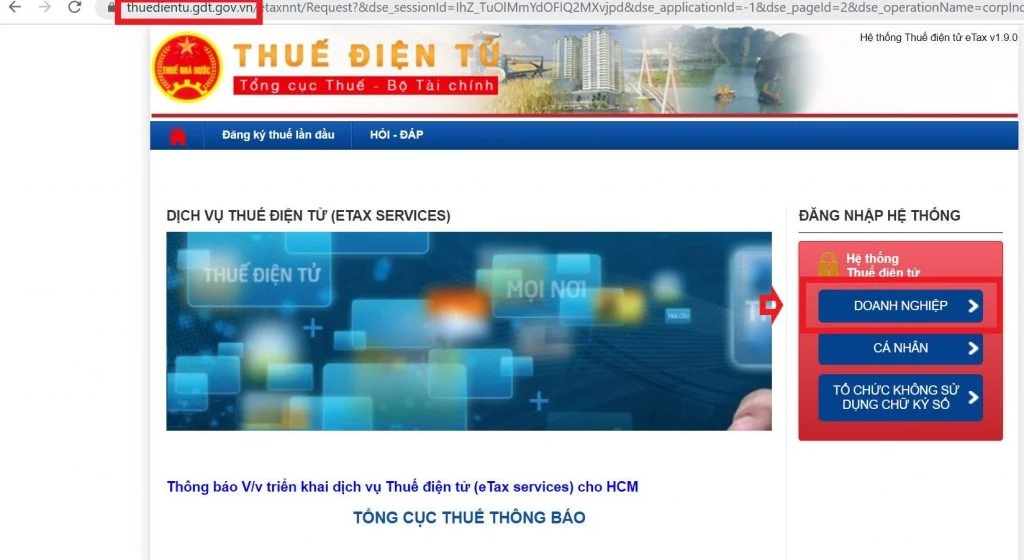
Truy cập website thuedientu.gdt.gov.vn rồi nhấn chọn ô “Doanh nghiệp”.
2. Bước 2: Đăng nhập vào hệ thống trang thuế điện tử
Trên giao diện trang chủ của trang Thuế điện tử thuedientu.gdt.gov.vn, bạn nhấn vào ô “Doanh nghiệp” ở góc phải màn hình, tiếp đó nhân ô “Đăng nhập” ở trên góc phải màn hình để giao diện “Đăng nhập hệ thống” hiển thị.
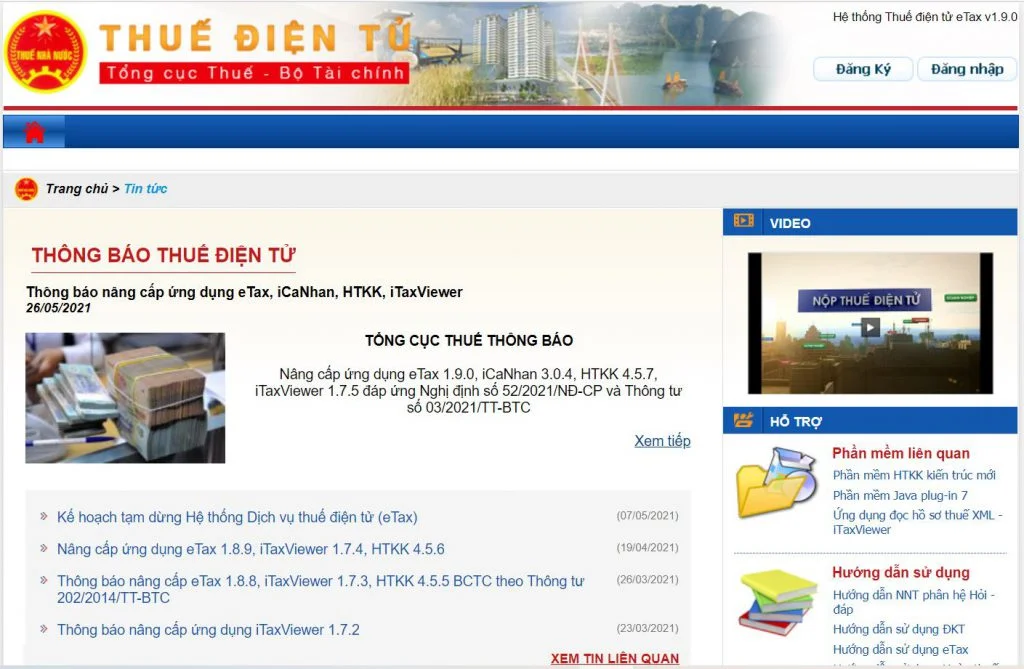
Tại phần “Đăng nhập hệ thống”, bạn điền đầy đủ các thông tin được yêu cầu:
- Tên đăng nhập: Bạn nhập mã số thuế của doanh nghiệp và nhập thêm đuôi là “-QL” (MST-QL).
- Mật khẩu: Là mật khẩu mà doanh nghiệp bạn dùng để đăng nhập vào hệ thống nộp thuế điện tử, đã lập khi đăng ký tài khoản.
- Đối tượng: Bạn chọn chế độ “Người nộp thuế”
- Mã xác nhận: Bạn nhập lại mã xác nhận đã được hệ thống cung cấp.
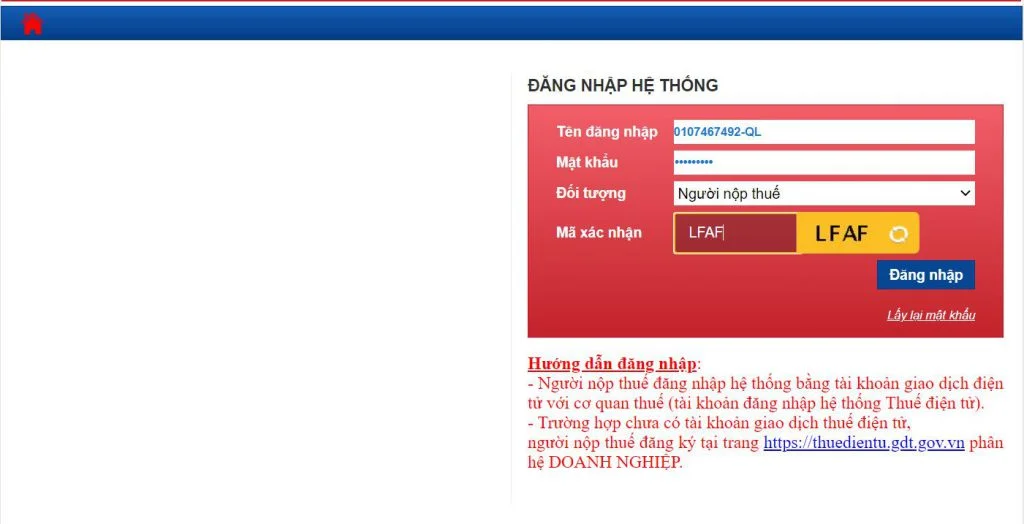
3. Bước 3: Chọn chức năng “Nộp thuế”
Trên giao diện chính của trang thuế điện tử, bạn nhấn chọn chức năng “Nộp thuế”.
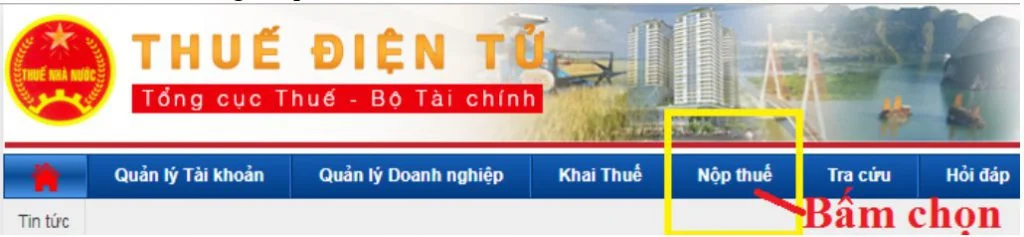
Tiếp đó, bạn cần chọn ngân hàng mình sẽ sử dụng để nộp thuế và nhấn ô “Tiếp tục” để tiến hành các bước tiếp theo.
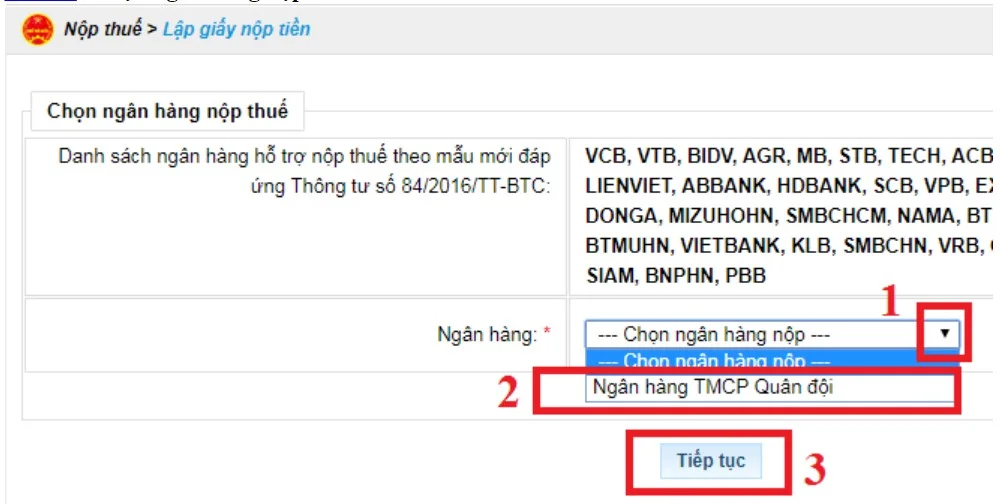
4. Bước 4: Lập giấy nộp tiền
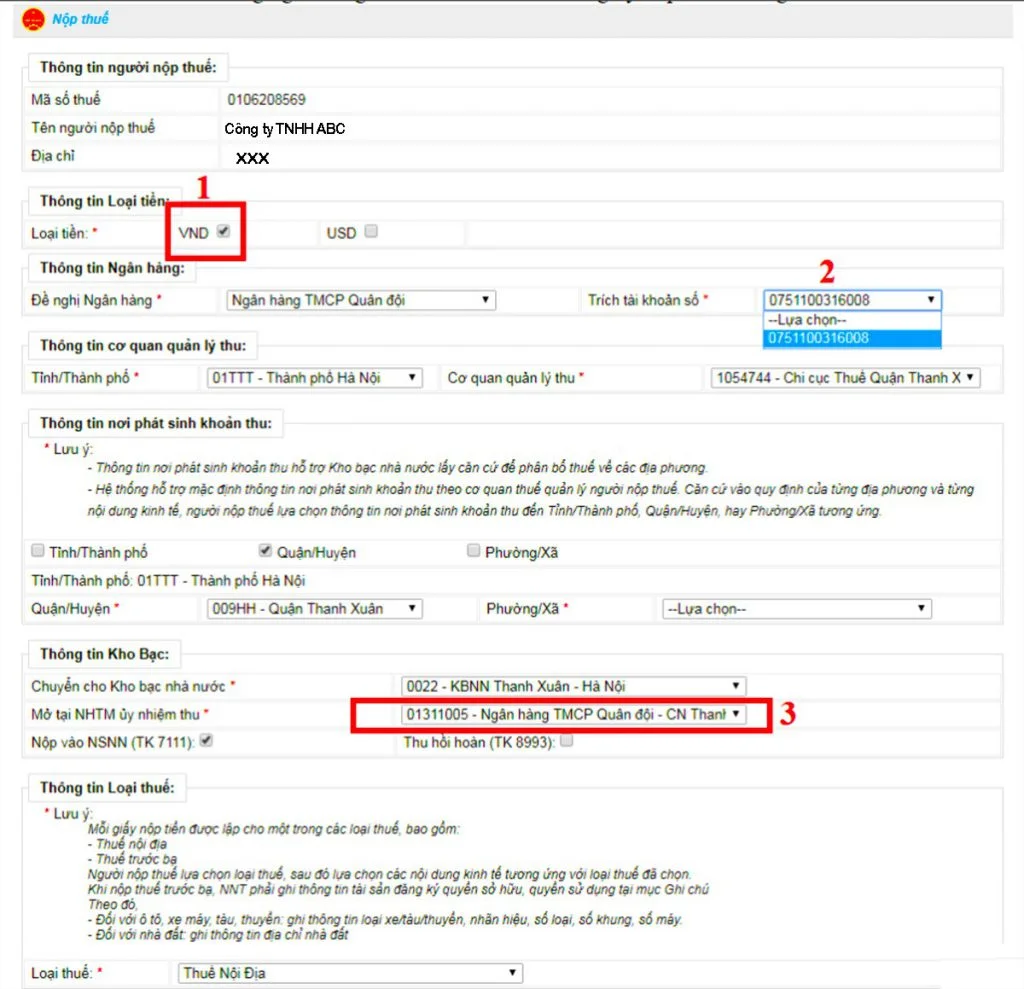
Trên giao diện “Lập giấy nộp tiền”, bạn cần điền hoàn tất các thông tin theo hướng dẫn sau:
- Mục “Thông tin người nộp thuế”: Hệ thống sẽ tự động điền thông tin.
- Mục “Thông tin Loại tiền”, bạn tích chọn vào ô “VNĐ”.
- Mục “thông tin Ngân hàng”, bạn chọn số tài khoản mà mình sẽ dùng để trích ra đóng thuế tại phần “Trích tài khoản số”.
- Các mục “Thông tin cơ quan quản lý thu”, “Thông tin nơi phát sinh khoản thu”, “Thông tin loại thuế” sẽ được hệ thống tự động hóa.
- Mục “Thông tin kho bạc”, bạn chọn chi nhánh ngân hàng sẽ dùng để đóng thuế.
Tiếp đó, bạn kéo xuống cuối màn hình để hoàn thành nốt thông tin phần “Truy vấn số thuế phải nộp” tại bảng “Nội dung các khoản nộp ngân sách”.
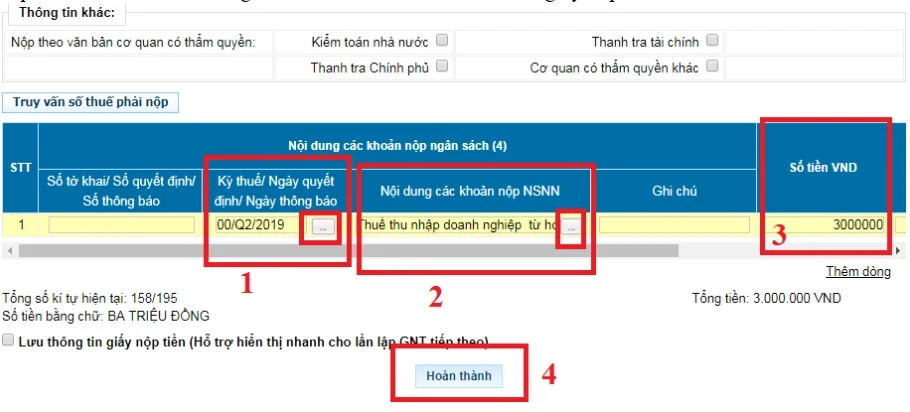
Tại mục “Kỳ thuế/Ngày quyết định/Ngày thông báo”, bạn nhấn vào ô “...” để giao diện “Kỳ thuế/Ngày quyết định/Ngày thông báo” hiển thị:
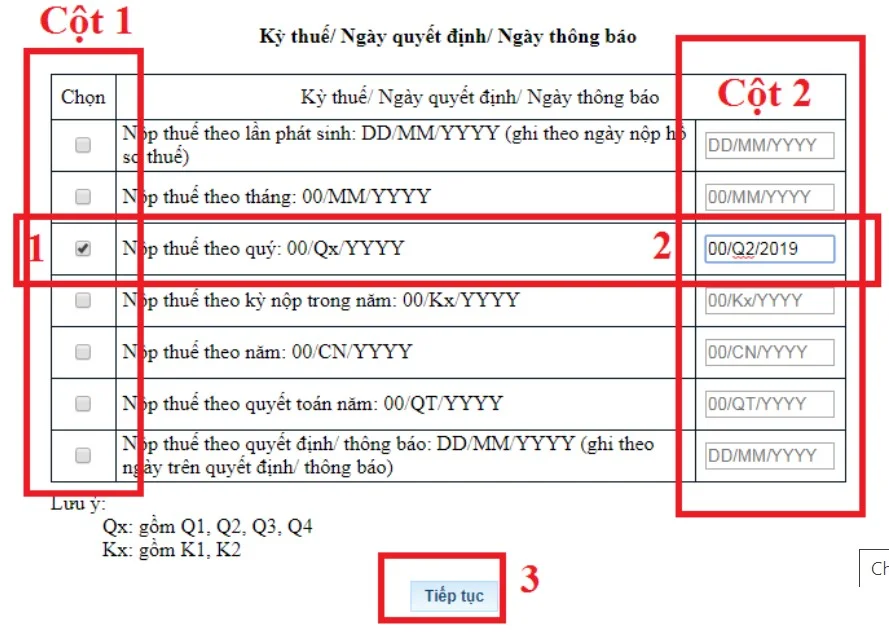 Nhấn tích tích chọn vào đúng kỳ bạn tiến hành kê khai thuế ở cột 1.
Nhấn tích tích chọn vào đúng kỳ bạn tiến hành kê khai thuế ở cột 1.- Điền cụ thể thông tin của kỳ (tháng/quý/năm) tiến hành nộp thuế ở cột 2. Ví dụ bạn nộp thuế vào quý 3 năm 2020 thì điền là “Q3/2020”.
- Nhấn ô “Tiếp tục” để hoàn tất.
- Tại mục “Nội dung các khoản nộp vào NSNN”, bạn nhấn ô “...” để giao diện của “Nội dung các khoản nộp vào NSNN” hiển thị.
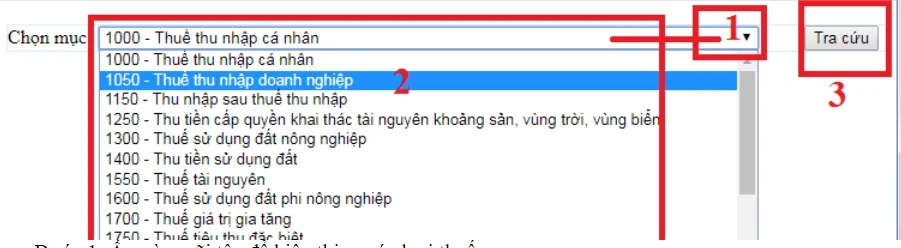 Ở ô “Chọn mục”, bạn nhấn vào phần mũi tên để hiển thị các loại thuế.
Ở ô “Chọn mục”, bạn nhấn vào phần mũi tên để hiển thị các loại thuế.- Nhấn chọn đúng loại thuế cần nộp tiền. Nếu nộp thuế GTGT bạn chọn mục 1700, nhấn “Tra cứu” rồi chọn “1701 - Thuế giá trị gia tăng hàng sản xuất kinh doanh trong nước”.
- Nếu nộp thuế TNDN bạn chọn 1050, nhấn “Tra cứu” rồi chọn “ 1052 Thuế thu nhập DN của các đơn vị không hạch toán ngành”. Nếu nộp thuế TNCN bạn chọn 1000, nhấn “Tra cứu” rồi chọn “1001 - Thuế thu nhập từ tiền lương tiền công”. Nếu nộp thuế lệ phí Môn bài bạn chọn 2850, nhấn “Tra cứu” rồi chọn bậc thuế phù hợp ở mục: 2862, 2863 hoặc 2864.
- Tại mục “Số tiền VND” của bảng “Nội dung các khoản nộp ngân sách”, bạn điền số tiền thuế phải nộp là xong.
- Cuối cùng, bạn nhấn ô hoàn thành.
Tiếp đó, màn hình sẽ hiển thị ra giấy nộp tiền đúng theo Mẫu số C1-02/NS ban hành kèm theo Thông tư 84/2016/TT-BTC.
5. Bước 5: Ký điện tử
Trên giao diện “GIẤY NỘP TIỀN VÀO NGÂN SÁCH NHÀ NƯỚC”, bạn chỉ cần kiểm tra thông tin lại một lần nữa để đảm bảo độ chính xác rồi nhấn “Ký và nộp”, nhập số PIN rồi nhấn “Chấp nhận”.
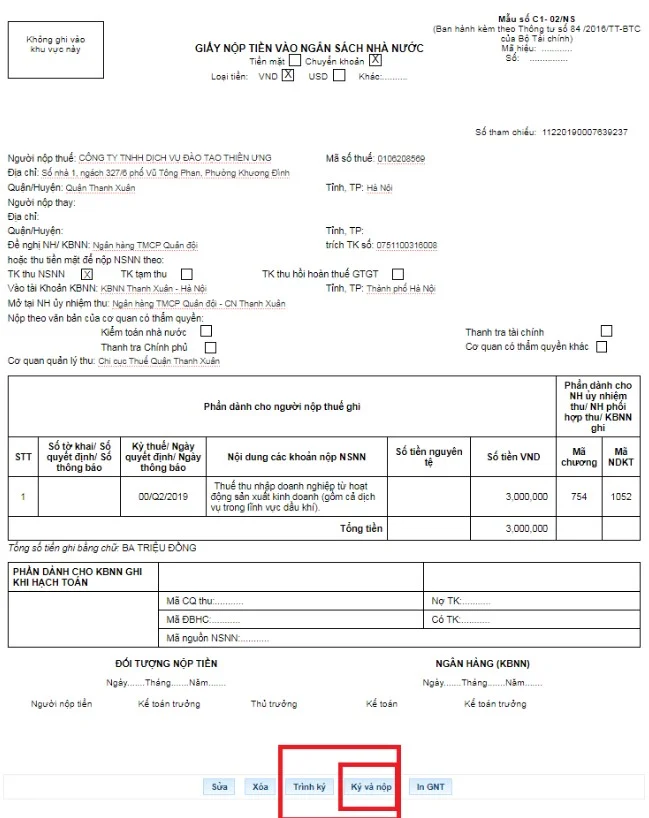
Tới đây, cách lập giấy nộp tiền trên trang thuế điện tử được coi như hoàn tất.
Trên đây là 5 bước lập giấy nộp tiền trên trang thuế điện tử mới nhất, hy vọng hữu ích với bạn đọc.
>>> Xem thêm: Quy định về đối tượng không chịu thuế GTGT mới nhất
Để hiểu rõ và nắm bắt được đầy đủ và chính xác các nghiệp vụ kế toán trong doanh nghiệp cần làm bạn nên tham khảo khóa học kế toán tổng hợp. Rất nhiều kiến thức và kinh nghiệm thực tiễn hữu ích sẽ được chính các Kế toán trưởng giỏi truyền đạt cho các bạn trong khóa học Kế toán thực hành này. Mời các bạn tìm hiểu thông tin về khóa học kế toán tổng hợp thực hành.
Kế toán Lê Ánh chúc bạn thành công!
KẾ TOÁN LÊ ÁNH
(Được giảng dạy và thực hiện bởi 100% các kế toán trưởng từ 13 năm đến 20 năm kinh nghiệm)
Hiện tại trung tâm Lê Ánh đang triển khai đào tạo khóa học kế toán và khóa học xuất nhập khẩu, để biết thêm thông tin chi tiết về các khóa học này, vui lòng truy cập theo địa chỉ web: ketoanleanh.edu.vn








